百度手机地图如何开启省电模式
摘要:1,首先打开百度手机地图,进入到主界面,在其界面的右下角找到【我的】,如下图:2,点击【我的】按钮,来到用户管理中心,在其界面的右上方找到【...
1,首先打开百度手机地图,进入到主界面,在其界面的右下角找到【我的】,如下图:
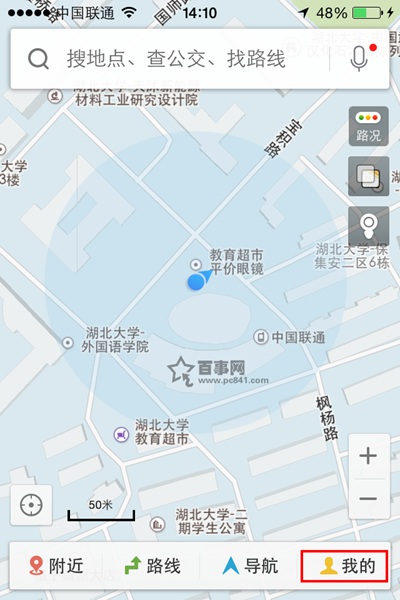
2,点击【我的】按钮,来到用户管理中心,在其界面的右上方找到【设置】图标,如下图:
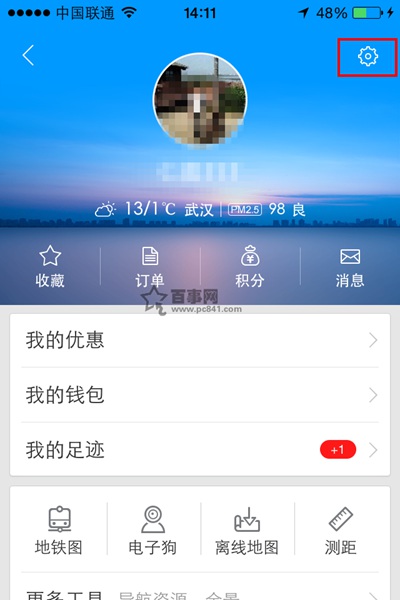
3,点击设置图标,在其界面下方找到【导航设置】,如下图:
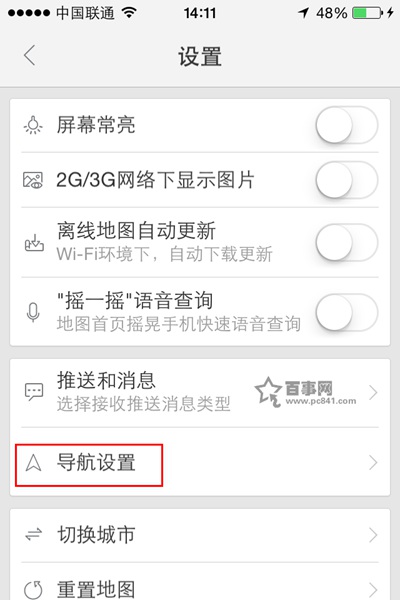
4,点击【导航设置】来到设置界面,找到【省电模式】字样,如下图所示:
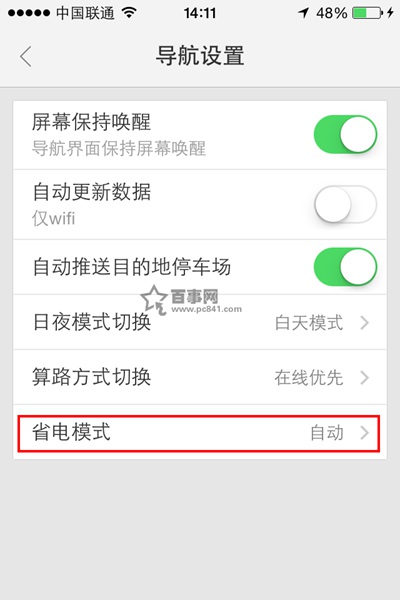
5,最后点击进入来到省电模式页面,我们发现系统默认是“自动”,我们点击打开即可,如下图所示:
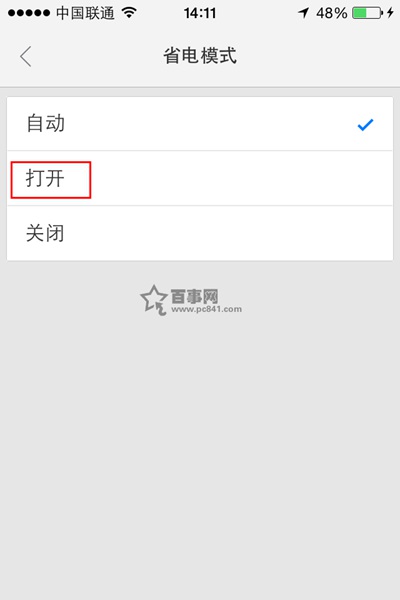
6,最终显示设置效果如下图:
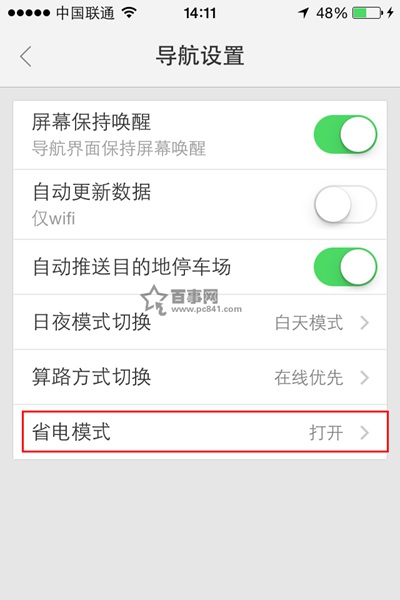
【百度手机地图如何开启省电模式】相关文章:
★ 手机百度怎么抢票
★ GIF快手如何导出gif到相册?GIF快手导出GIF到相册教程
上一篇:
手机拼立得软件怎么把照片拼出杂志风?
下一篇:
腾讯地图境外无卡怎么用?
